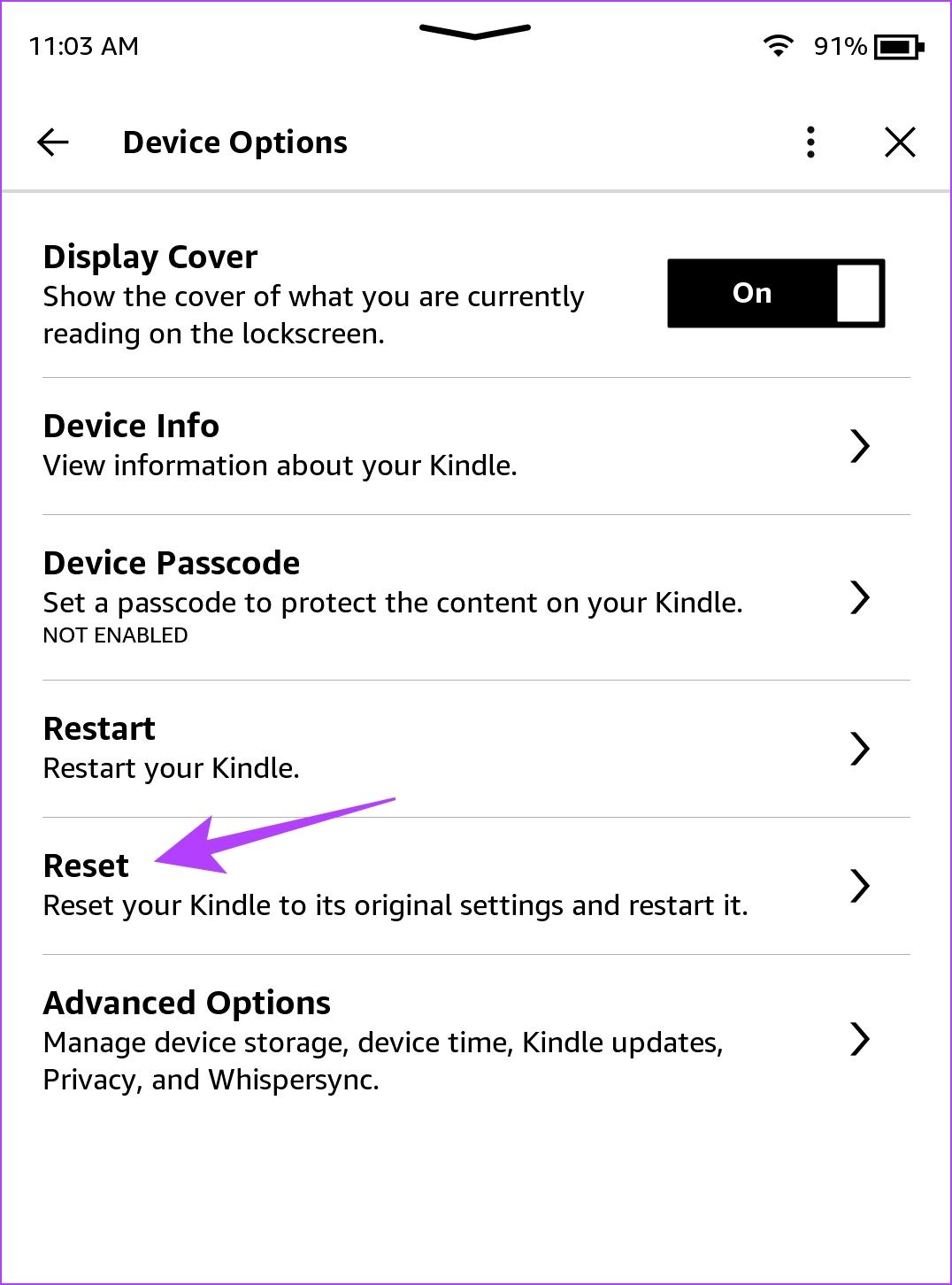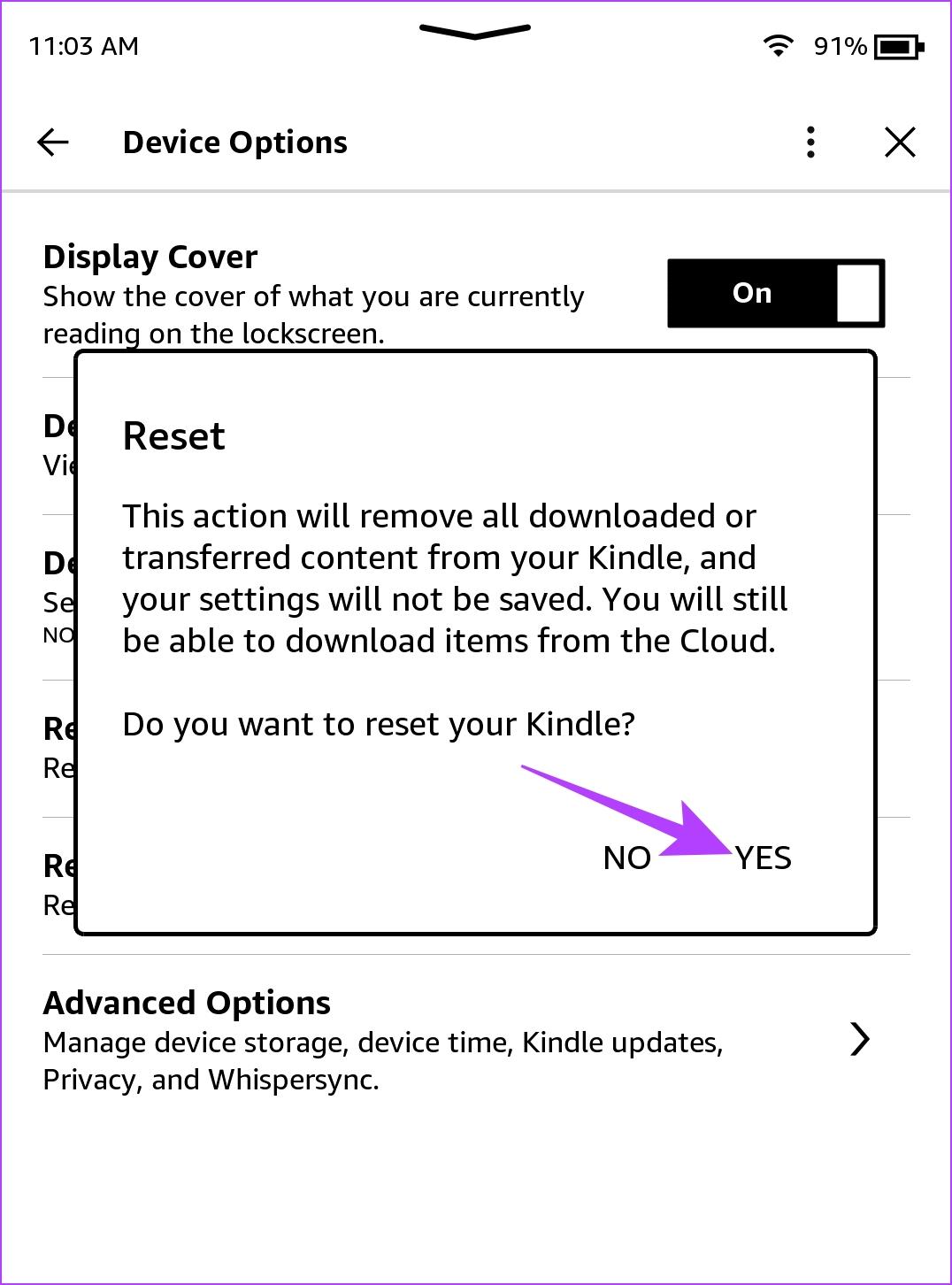Een Kindle-lezer biedt enorm veel gemak ten opzichte van een fysiek boek. U kunt eenvoudig boeken toevoegen en toegang krijgen tot vele handige functies om u te helpen bij het lezen. Het is echter uiteindelijk een elektronisch apparaat en ze hebben allemaal minpunten. Een van die problemen is dat je Kindle niet wordt opgeladen wanneer je hem aansluit, waardoor je de batterij niet kunt opladen voor een leessessie.

In dit artikel laten we je zien hoe je het probleem met het opladen van de Kindle kunt oplossen. Dit kan worden veroorzaakt door een probleem met de hardware van je oplader of je Kindle-apparaat. Verder kunnen er enkele bugs in de software van je Kindle zitten waardoor je hem niet kunt opladen.
Hier zijn acht methoden om het probleem op de reguliere versie van Kindle, Kindle Paperwhite, Kindle Oasis of een andere versie daarvan op te lossen. Laten we beginnen.
1. Controleer de oplaadkabel en de voedingsadapter

Als er zichtbare schade aan de oplaadkabel is, kan dit zeker problemen veroorzaken terwijl je je Kindle-lezer probeert op te laden. Zorg er daarom voor dat u deze op zijn vroegst vervangt. Houd echter ook de voedingsadapter in de gaten die je gebruikt om je Kindle-lezer op te laden. Probeer de adapter om te wisselen en kijk of deze werkt.
2. Controleer de stroombron
U moet er ook voor zorgen dat het stopcontact in uw muur of een andere bron functioneel en niet beschadigd is. Als je Kindle niet oplaadt, probeer dan een ander stopcontact te gebruiken.

Zorg er ook voor dat je je Kindle niet oplaadt vanaf een laptop. Het kan zijn dat je laptop je Kindle-lezer niet kan opladen met de optimale voeding. Daarom is het beter om hem op te laden via een stopcontact.
3. Verwijder het hoesje van je Kindle
Als je een beschermhoesje op je Kindle- lezer hebt, zorg er dan voor dat deze de oplaadpoort niet beperkt of bedekt. Probeer dus de oplaadkabel zonder hoesje op je Kindle-lezer aan te sluiten. U kunt dan controleren of uw geval de oorzaak van het probleem is.

4. Reinig de oplaadpoort
Soms kan er wat stof of pluisjes aanwezig zijn in de oplaadpoort van je Kindle-lezer, waardoor je de oplader mogelijk niet volledig in je Kindle kunt plaatsen. Maak daarom de oplaadpoort van je Kindle-lezer voorzichtig schoon met een zachte doek.
Als u echter veel stofophoping in de haven opmerkt, kunt u beter de hulp van de klantenservice van Amazon inroepen om er vanaf te komen.
Als geen van de bovenstaande methoden je helpt het probleem op te lossen, ligt het probleem waarschijnlijk bij je Kindle-lezer. Lees de volgende paar methoden om deze te verhelpen.
5. Start de Kindle opnieuw
Als je je Kindle afsluit, worden alle bewerkingen afgesloten en wordt mogelijk ook de bug opgelost die het probleem veroorzaakt. Daarom kan het opnieuw opstarten van je Kindle het probleem helpen oplossen en kun je hem zonder problemen opladen. Zo kun je je Kindle-lezer opnieuw opstarten.
Stap 1: Tik ergens op uw scherm als u een boek leest. Als u zich op de startpagina bevindt, gaat u naar stap 2.
Stap 2: Tik op het naar beneden wijzende pijlpictogram om het configuratiescherm te openen en naar Alle instellingen te gaan.


Stap 3: Tik op Apparaatopties.
Stap 4: Tik op Opnieuw opstarten en selecteer Ja om te bevestigen.


Je kunt ook op de aan/uit-knop drukken om je Kindle opnieuw op te starten.
6. Update Kindle
Als meerdere lezers een probleem ondervinden bij het opladen van hun Kindle, zal Amazon hier zeker kennis van nemen en een firmware-update uitbrengen om het probleem op te lossen. Zo kun je je Kindle-lezer bijwerken .
Stap 1: Tik ergens op uw scherm als u een boek leest. Als u zich op de startpagina bevindt, gaat u naar stap 2.
Stap 2: Tik op het naar beneden wijzende pijlpictogram om het configuratiescherm te openen en naar Alle instellingen te gaan.


Stap 3: Tik op Apparaatopties.
Stap 4: Tik op Geavanceerde opties.


Stap 5: Tik op Je Kindle bijwerken. Uw apparaat wordt opnieuw opgestart nadat de firmware-update is voltooid.
Als de optie grijs is, draait je Kindle al op de nieuwste softwareversie.

7. Kindle opnieuw instellen
Als geen van de bovenstaande methoden werkt, kun je proberen je Kindle-lezer opnieuw in te stellen. Nadat je je Kindle-lezer opnieuw hebt ingesteld, worden alle configuraties en instellingen teruggezet naar hun standaardwaarden. Daarom wordt elke verkeerde configuratie die ervoor zorgt dat je Kindle niet goed oplaadt, opgelost zodra je hem opnieuw instelt.
Dit is wat er gebeurt als je je Kindle opnieuw instelt:
- U raakt al uw gegevens kwijt, inclusief uw boeken, documenten en instellingen.
- U moet alle inhoud die u wilt behouden opnieuw downloaden.
- U moet zich opnieuw aanmelden bij uw Amazon-account.
Hier leest u hoe u uw Kindle kunt resetten.
Stap 1: Tik ergens op uw scherm als u een boek leest. Als u zich op de startpagina bevindt, gaat u naar stap 2.
Stap 2: Tik op het naar beneden wijzende pijlpictogram om het configuratiescherm te openen en naar Alle instellingen te gaan.


Stap 3: Tik op Apparaatopties.
Stap 4: Tik op Reset.

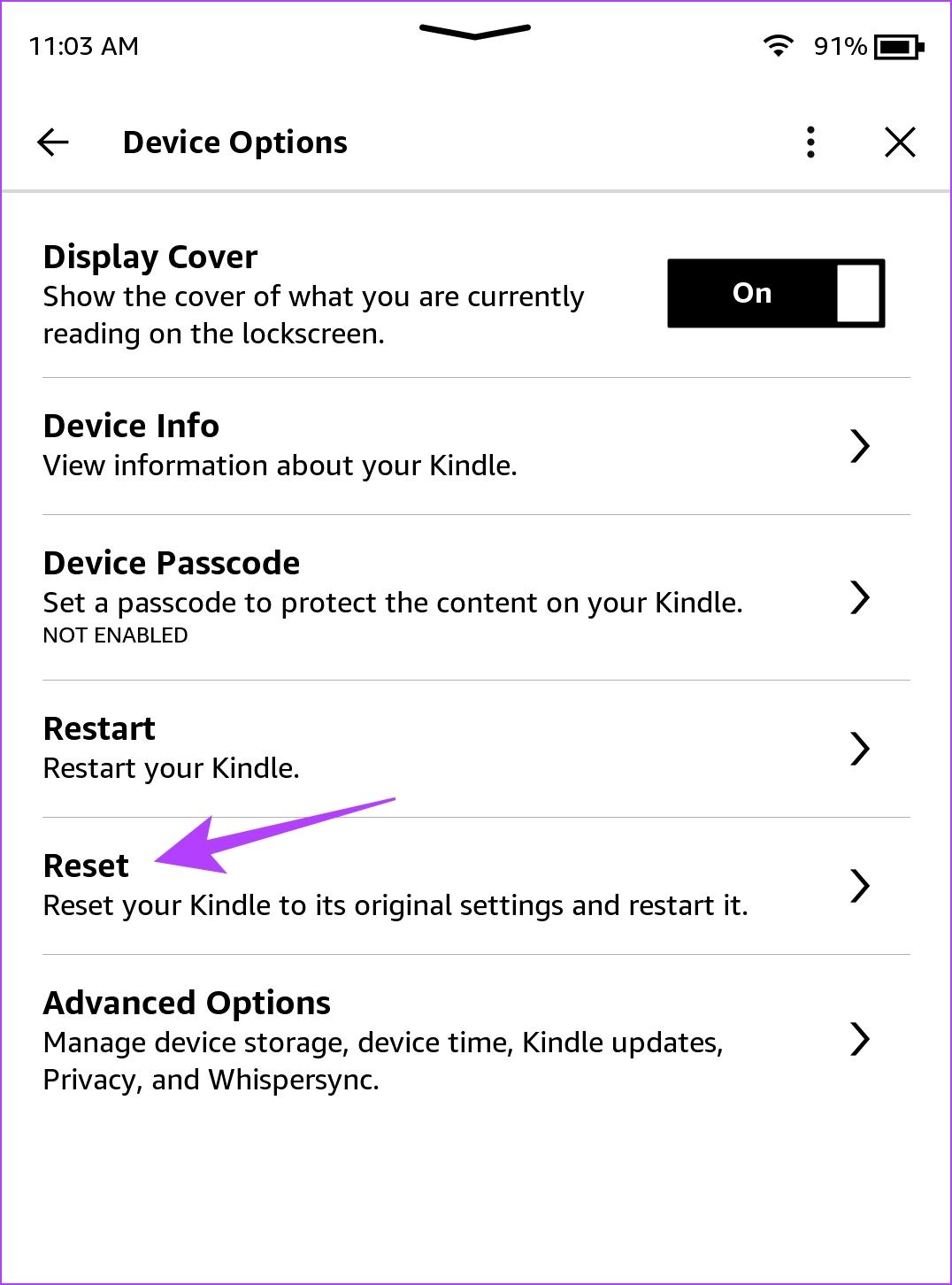
Stap 5: Tik op Ja om te bevestigen en wacht tot het proces is voltooid.
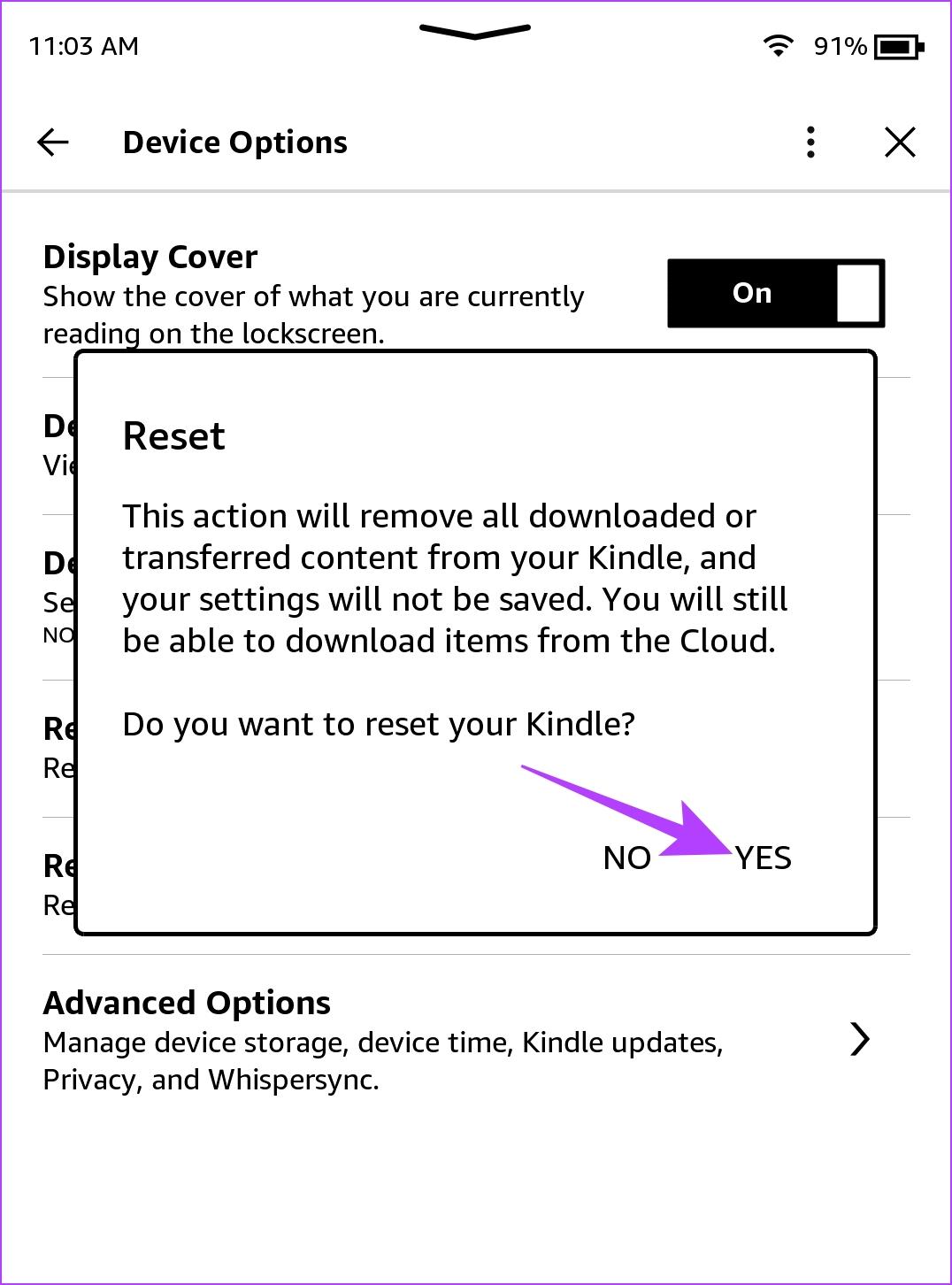
8. Neem contact op met Amazon-ondersteuning
Als je het probleem niet zelf kunt oplossen, kun je altijd voor hulp contact opnemen met de klantenservice van Amazon. Zij zullen je helpen, of zelfs een kijkje nemen in je Kindle-lezer om erachter te komen wat het probleem precies is en dit tijdig op te lossen.
Dat is alles wat je moet weten over het repareren van een Kindle die niet oplaadt. Als u echter nog vragen heeft, bekijk dan het gedeelte met veelgestelde vragen hieronder.
Veelgestelde vragen over Kindle laadt niet op
1. Kun je je Kindle draadloos opladen?
Behalve de Kindle Paperwhite Signature Edition ondersteunt geen enkele andere Kindle draadloos opladen.
2. Ondersteunt Kindle snel opladen?
Alleen de Kindle Paperwhite Signature Edition ondersteunt snel opladen via een 9W-lichtnetadapter.
3. Kan ik mijn Kindle opladen met een powerbank?
Ja. Je kunt een powerbank gebruiken om je Kindle-lezer op te laden.
Als je geïnteresseerd bent in het kopen van de Kindle Paperwhite:

Bekijk prijs
Laad je Kindle-lezer eenvoudig op
We hopen dat dit artikel je heeft geholpen bij het oplossen van allerlei Kindle-oplaadproblemen. Als je je Kindle-lezer echter zonder problemen kunt opladen, maar een probleem hebt met een batterij die snel leegraakt, bekijk dan onze handleiding over het repareren van een Kindle-batterij die snel leegraakt .